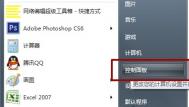PPT备注放映时怎么弄
操作步骤:
步骤一:打开powerpoint 2010,点击幻灯片放映选项卡,在监视器选项组中有一个使用演示者视图选项,该选项的作用就是将全屏的幻灯片投射到大屏幕上,而我的计算机不仅能看到幻灯片还能看到备注和计时的信息。

步骤二:点击使用演示者视图,此时会出现一个警告信息,该选项实际上告诉我们当前的计算机只检测到了一个监视器,而我们要使用演示者视图的话必须有两个或两个以上的监视器,请确认自己的计算机已经连好了投影仪或者已经连接了其他的监视器,现在点击检查按钮。

步骤三:目前已经将计算机连接好了投影仪,可以看到已经出现了两个监视器,在显示器选择中选择扩展这些显示,然后单击确定按钮。

步骤四:选择保留更改。

步骤五:此时再去点击使用演示者视图不会再弹出警告的对话框,然后还需要修改显示位置,显示位置是用于全屏幕放映幻灯片的监视器,在此我们的第二个监视器用于全屏幕放映幻灯片。

步骤六:选择完成以后按 F5 放映,可以看到进入了演示者视图,除了可以看到幻灯片之外还可以看到当前的备注信息和计时信息,除此之外还可以看到下一张的幻灯片内容以便我们提前做好准备,而在大屏幕上只会显示幻灯片的内容。

PPT2010中如何更改链接文字的颜色?
细心的用户在制作PPT的时候会发现,当将文字部分做了超链接的时候,文字的颜色会发生改变,不是蓝色就是紫色,甚至有的PPT里面两种颜色都有,这样看起来很是杂乱无章,如何将PPT链接颜色更改为统一的颜色,并且还是自己喜欢的呢?这个就要靠自己去设置了,具体的我们就一起来了解了解吧。
操作步骤
1、首先打开一篇具有文字链接的PPT,会发现其颜色为蓝(m.tulaoshi.com)色,如下所示;

2、接下来我们开始更改链接部分的颜色,首先选中做了链接的文字,单击设计选项卡,在主题区域单击颜色后面的下拉按钮,在弹出的下拉菜单中选择新建主题颜色选项;

3、此时在弹出的对话框中找到超链接选项,单击后面的倒三角按钮,在弹出的菜单中选择一种自己喜欢的主题颜色,图老师小编在这里选择浅绿色,设置好之后将其保存即可;


4、之后回到文本中,会发现我们做了超链接的文字部分已经很明显的发生了颜色的变化,怎么样?你还喜欢吗?

提示:除了自己选择系统中提供的颜色之后,用户还可自定义其他的颜色。
注:更多精彩教程请关注图老师办公软件教程栏目,图老师电脑办公群:189034526欢迎你的加入
PPT2010如何利用形状制作笑脸图片?
在PPT中添加图片是极为普通的事情了,添加后的图片一版式呆板,没有吸引力,其实我们可以稍加对图片进行设置,让它转换成另一种风格,这样你的图片会变得格外的引人注目,在PPT中可以将图片设置为笑脸图形的,你是不是很诧异呢?图老师小编有办法实现这样的效果,具体的我们来看看吧。
操作步骤
1、首先打开PPT软件,单击插入选项卡,在图像区域单击图片选项卡,来插入图片;

2、在弹出的对话框中选择一张图片单击插入按钮;

3、接着,选中插入的图片,单击格式选项卡,在大小区域单击裁剪的倒三角按钮,在弹出的下拉菜单中选择裁剪为形状选项中的笑脸图形;

4、最后大家看一下我们的笑脸图片吧,怎么样,不赖吧?

提示:笑脸图片会给你的PPT添加一份俏皮的味道呢,大家快来试试吧。
注:更多精彩教程请关注图老师办公软件教程栏目,图老师电脑办公群:18903452m.tulaoshi.com6欢迎你的加入
PPT2010中如何利用缩放功能制作“心跳”动画?
相信每个人都有一段青涩的时期,在那段年华里,一切皆是美好,你也会遇到令你怦然心动的人和物,而在PPT中便可以为你展示出一颗怦然心动的心,让你的青涩记忆再现。
操作步骤
1、打开ppt,单击插入选项卡,在插图区域选择形状按钮,然后在弹出的下拉菜单中单击心形图形;

2、此时你的鼠标便会变成一个十字形,我们在正文部分绘制一个心形,绘制好之后选中图形单击右键,在弹出的快捷菜单中选择设置形状格式命令;

3、在弹出的对话框中单击填充选项卡,然后在该区域单击纯色填充按钮,在填充颜色中单击颜色后面的下拉按钮,在弹出的菜单中选择红色,设置好之后将对话框关闭即可;

4、回到PPT中单击选中图形单击格式选项卡,在形状样式区域单击形状效果后面的下拉按钮,然后在弹出的下拉菜单中选择预设选项中的第5种效果;

5、之后选中图形单击动画选项卡,在高级动画区域单击添加动画选项组,在弹出的下拉菜单中招到进入区域中的缩放效果,进行单击;

6、设置好效果后我们依旧在动画选项卡中单击动画窗格将其调出,在该窗格中单击播放下面的下拉按钮,在弹出的下拉菜单中选择从上一项开始选项;

7、在此单击播放下面的下拉按钮,在弹出的菜单中选择效果选项命令;

8、在跳出的对话框中单击效果选项卡,然后在设置区域将消失点设置为对象中心;
(本文来源于图老师网站,更多请访问http://m.tulaoshi.com)
9、依旧是在该对话框中单击计时选项卡,在开始后面设置为与上一动画同时,在期间选项中设置为非常快0.5秒,然后将其设置为直到幻灯片末尾结束,之后关闭对话框便可;

10、最后我们大家就一起来看下效果吧;

提示:当我们预览PPT的时候便会看到一颗心砰砰跳动了。
注:更多精彩教程请关注图老师办公软件教程栏目,图老师电脑办公群:189034526欢迎你的加入
PPT2010如何打造公式“蒙眬”美的艺术效果?
在PPT中经常会插入以写公式之类的,但是你有没有想过为添加的公式设置一些特别的效果呢?改变颜色之类的相信大家觉得都很普通,今天在图老师小编的带领下就给大家展示一下公司的蒙眬效果,这样蒙版的公式你是不是也迫不及待的想要收走呢?废话不多说,咱们就一起去看看吧。
操作步骤
1、首先打开PPT单击插入选项卡,在文本区域单击对象选项组;

2、在弹出的对话框中单击新建前面的按钮,然后在对象类型区域选择Microsoft 公式选项,之后点击确定按钮;

3、在公式编辑其中我们开始进行公式编辑。编辑完后关闭编辑器便可,如下图所示;

4、此时在PPT的正文部分便会插入我们编辑的公式,选中公式单击鼠标右键,在弹出的对话框中单击另存为图片命令;

5、在弹出的对话框中选择图片保存的位置后单击保存按钮,图老师小编在这里将图片先保存在桌面上;

6、保存好之后在PPT中新建一张幻灯片,然后在新建的幻灯片中单击插入选项卡,在图像区域单击图片选项组;

7、在插入图片对话框中招到刚刚保存的图片,选中之后单击插入选项;

8、选中插入的图片单击格式选项卡,在调整区域点击艺术效果后面的倒三角按钮,然后在弹出的下拉菜单中选择艺术效果选项命令;

9、在弹出的对话框中系统会自动跳到艺术效果选项模式下,在其区域单击艺术效果后面的倒三角按钮,在弹出的下拉菜单中选择虚化效果,然后滚动辐射后面的按钮,将其调整为虚化程度合适的值,越往后调,虚化效果越好,但是文本内容也会不清晰;
(本文来源于图老师网站,更多请访问http://m.tulaoshi.com)

10、最后大家一起看下效果吧;

提示:在进行虚化辐射调整的时候,用户需要注意辐射值越大则虚化效果越好,但是有时候太过于蒙眬,Tulaoshi.com会影响文本内容。
注:更多精彩教程请关注图老师办公软件教程栏目,图老师电脑办公群:189034526欢迎你的加入